引言
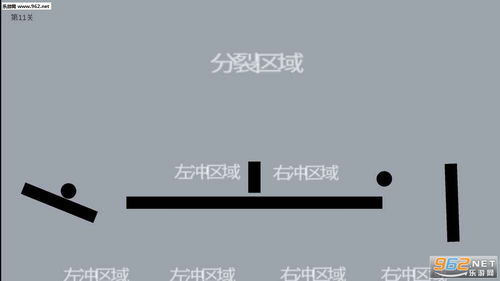
随着智能手机和平板电脑的普及,触屏操作已经成为现代游戏设计的重要元素。左右滑动屏幕控制角色移动,这种直观且易于操作的方式深受玩家喜爱。本文将探讨如何实现左右滑动屏幕控制角色移动的功能,并分析其在游戏设计中的应用。
技术背景
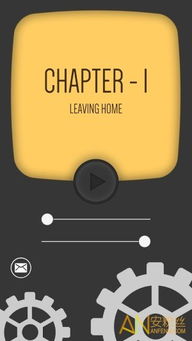
在移动游戏开发中,常用的技术框架包括Unity、Cocos2d-x、Unreal Engine等。以下以Unity为例,介绍如何实现左右滑动屏幕控制角色移动的功能。
实现步骤
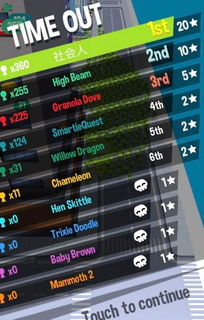
1. 创建角色和场景
在Unity编辑器中创建一个角色(如小人、英雄等),并设置其初始位置。同时,创建一个游戏场景,用于放置角色和其他游戏元素。
2. 添加滑动控制脚本
在Unity编辑器中,创建一个新的C脚本,命名为“SwipeControl”。以下是脚本的基本代码结构:
```csharp
using UnityEngine;
public class SwipeControl : MonoBehaviour
public float moveSpeed = 5f; // 移动速度
private Vector2 lastPosition; // 上一次触摸位置
private bool isMoving = false; // 是否正在移动
void update()
{
if (Input.touchCount > 0)
{
Touch touch = Input.GetTouch(0);
if (touch.phase == TouchPhase.Began)
{
lastPosition = touch.position;
isMoving = true;
}
else if (touch.phase == TouchPhase.Moved && isMoving)
{
Vector2 currentPosition = touch.position;
float swipeDistance = Vector2.Distance(currentPosition, lastPosition);
if (swipeDistance > 20f) // 设置滑动阈值
{
float swipeX = currentPosition.x - lastPosition.x;
if (swipeX > 0)
{
// 向右滑动
MoveRight();
}
else
{
// 向左滑动
MoveLeft();
}
lastPosition = currentPosition;
}
}
else if (touch.phase == TouchPhase.Ended)
{
isMoving = false;
}
}
}
private void MoveRight()
{
transform.Translate(Vector3.right moveSpeed Time.deltaTime);
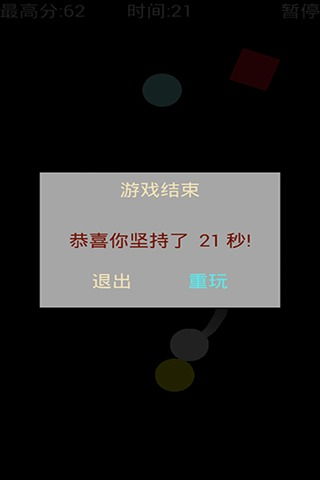
}
private void MoveLeft()
{
transform.Translate(Vector3.left moveSpeed Time.deltaTime);

}
3. 绑定脚本到角色
将“SwipeControl”脚本拖拽到角色对象上,并在脚本组件中设置移动速度参数。
4. 测试和优化
在Unity编辑器中运行游戏,测试左右滑动控制功能。根据实际效果调整滑动阈值、移动速度等参数,以达到最佳体验。
应用场景
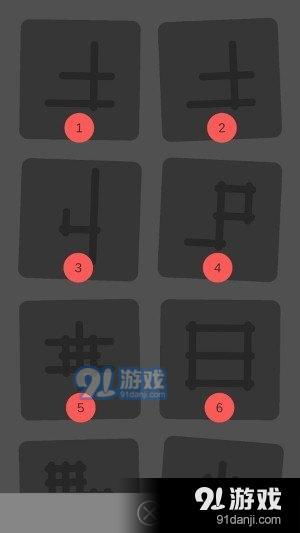
左右滑动屏幕控制角色移动的功能在多种游戏类型中都有广泛应用,以下列举几个典型场景:
1. 平台游戏
在平台游戏中,玩家通过左右滑动屏幕控制角色跳跃、躲避障碍物等操作。
2. 冒险游戏
在冒险游戏中,玩家通过左右滑动屏幕控制角色移动,探索未知世界。
3. 战斗游戏
在战斗游戏中,玩家通过左右滑动屏幕控制角色移动,躲避敌人攻击或发起进攻。
左右滑动屏幕控制角色移动是一种简单、直观且易于操作的游戏设计方式。通过本文的介绍,相信读者已经掌握了实现这一功能的方法。在实际游戏开发中,可以根据具体需求调整参数,以达到最佳效果。
游戏开发,Unity,移动游戏,滑动控制,角色移动
